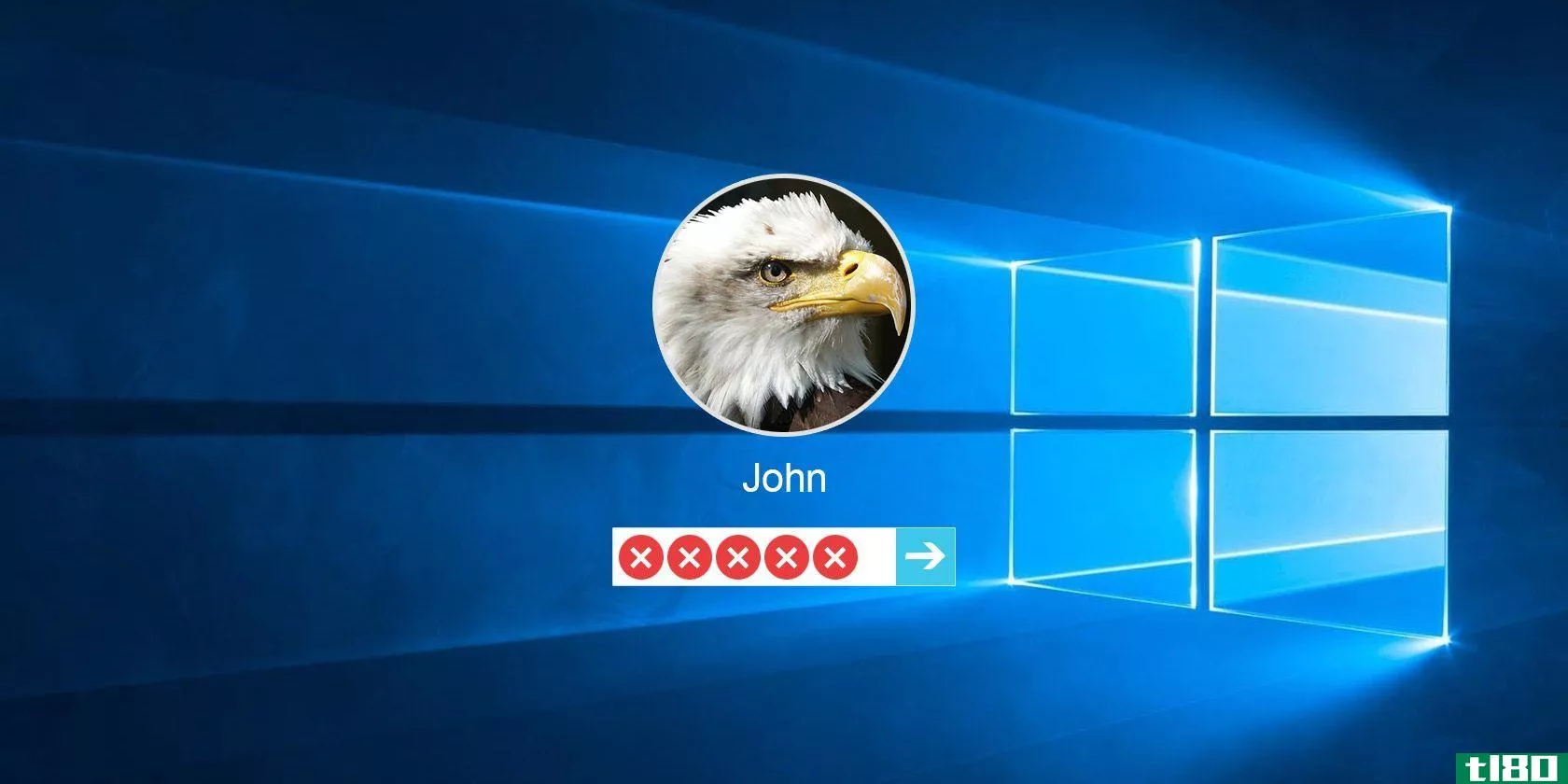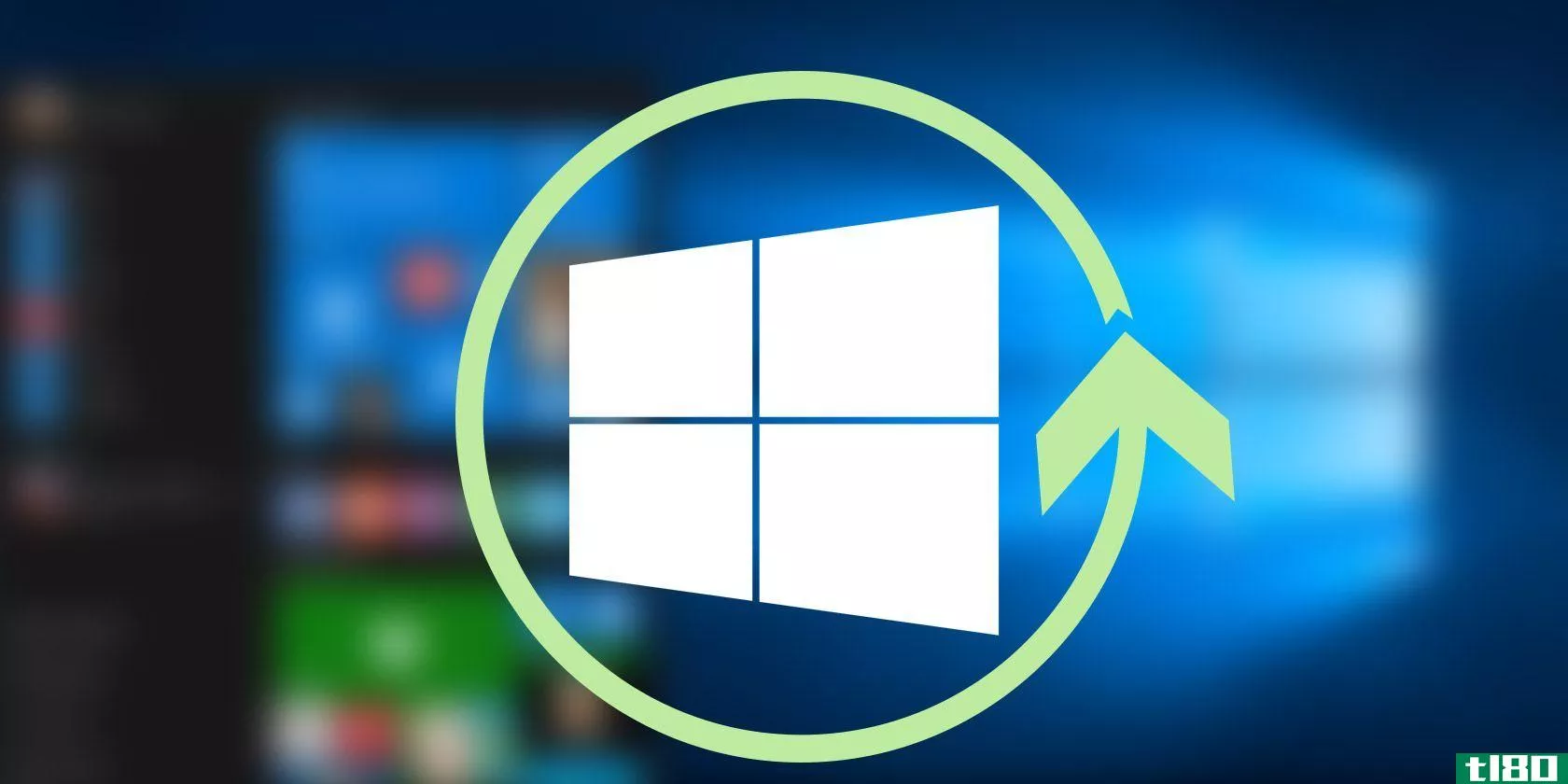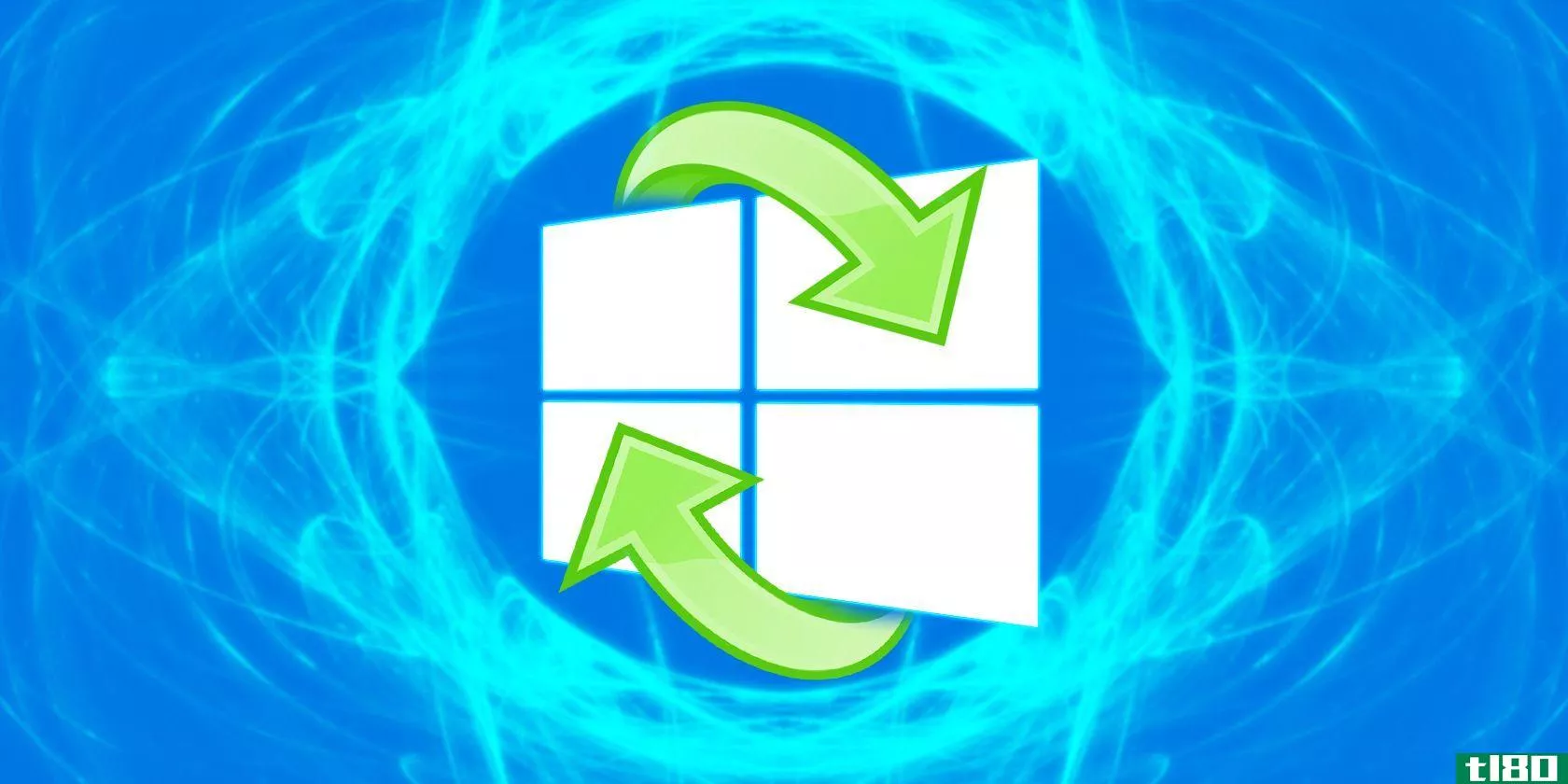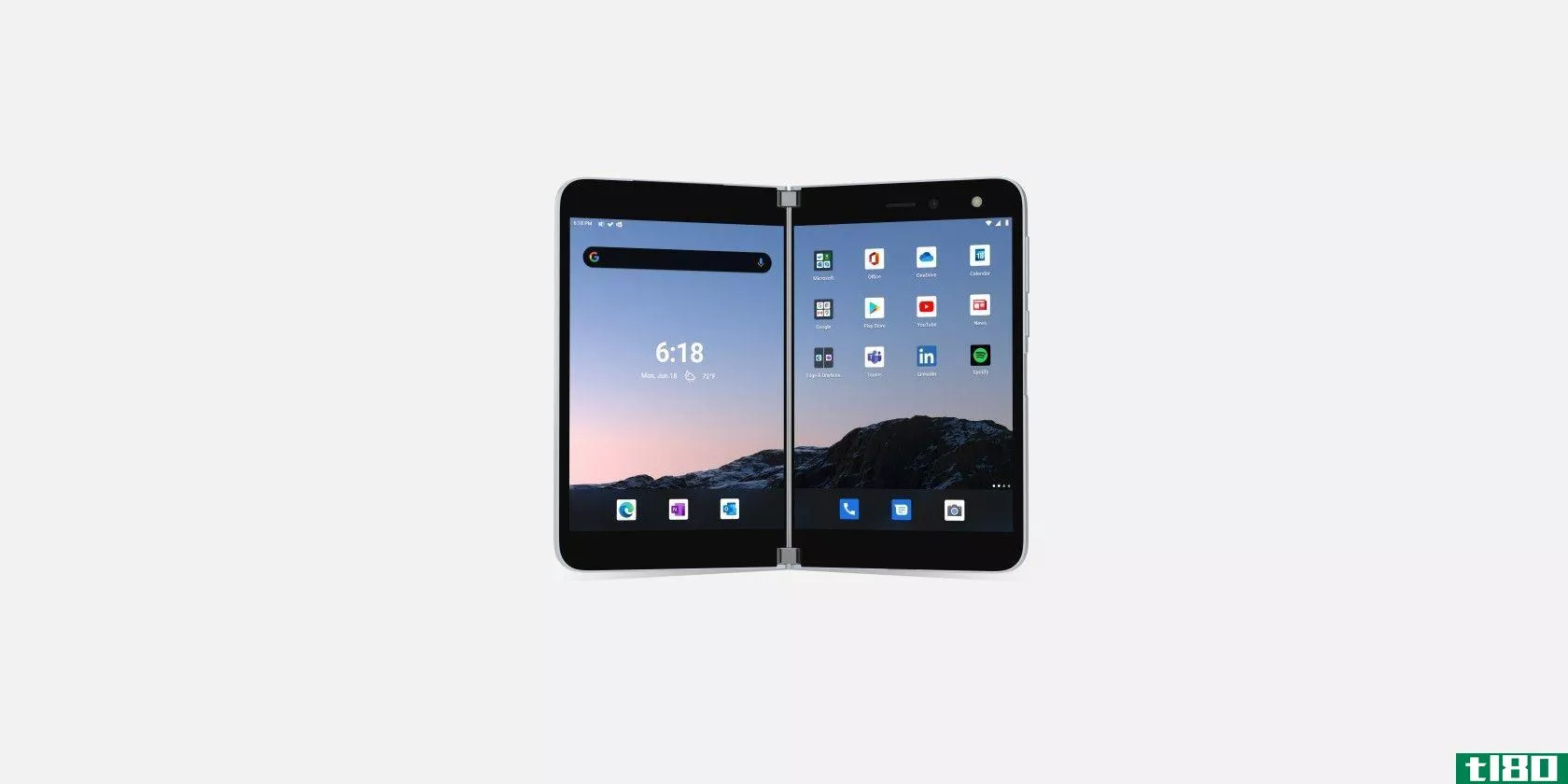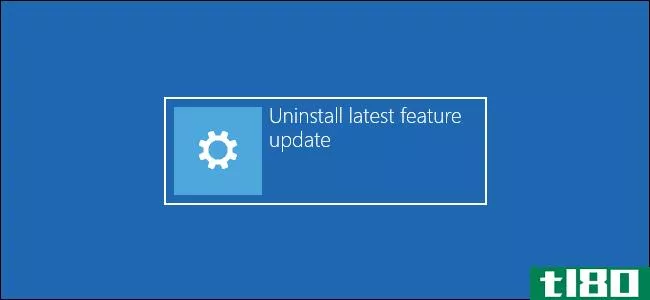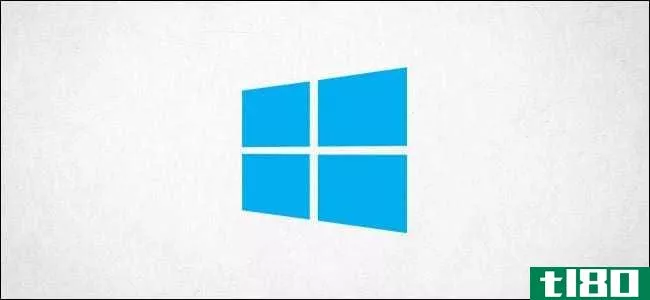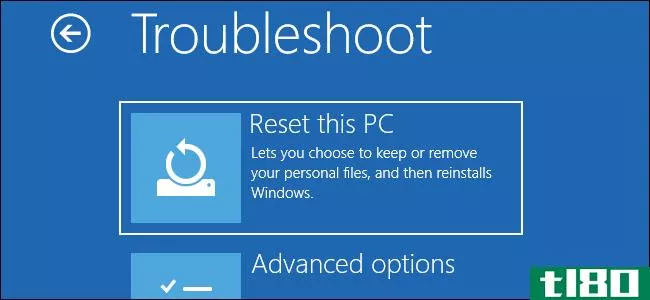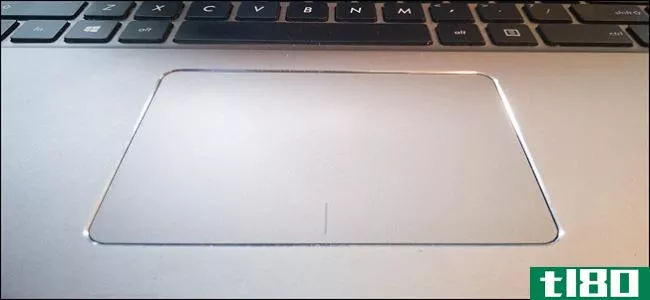Windows10基础:如何重置系统
总的来说,windows10比以前的版本更容易出现故障— 但有时,事情会出错。几年前,我犯了一个错误:在Windows进行重大更新时,我没有检查笔记本电脑是否安全**。电池在更新过程中耗尽了,瞧!我被一块非常昂贵的砖头困住了。就在前几天,当另一个windows10系统决定它不存在时,我想起了这一点’我不喜欢最新的更新,开始行为不端— 如此糟糕,以至于它在启动一分钟后停止对光标的反应。
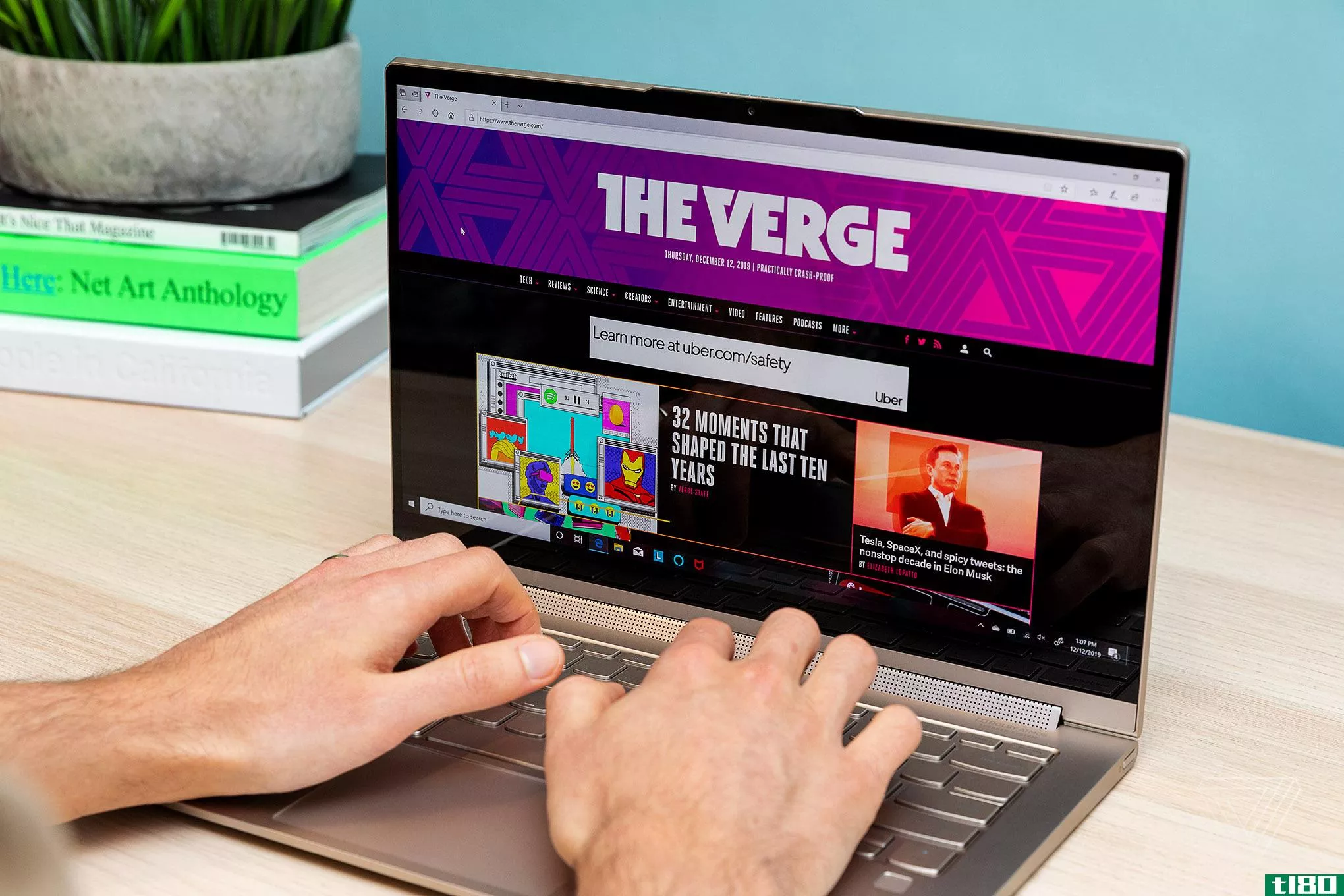
在这两种情况下,我都可以通过重置来保存一台无法使用的电脑,重置会删除硬盘上的所有(或大部分)文件和应用程序,并重新安装Windows10。
(顺便说一下,你已经备份了你的电脑,对吗?)
如果您刚刚购买了一个全新的系统,已经将所有数据加载到系统中,并且现在想**/置换/赠送/丢弃旧的Windows10系统,那么重置也很有用。但是在你把不再需要的电脑从家里拿出来之前,你得先把硬盘上的所有数据都清除掉。
在Windows10中,有几种方法可以启动重置,具体取决于您需要执行的操作。你可以从Windows界面或者,如果你有麻烦,从更基本的安全模式。还有一种不同的重新安装Windows的方法叫做“Fresh start”(以前叫“Refresh”)。准备好了吗?我们开始吧。
在windows 10中重置
如果windows10正常工作,或者即使它基本正常工作,重置也很简单。
- 转到任务栏中的搜索字段并键入“reset”,这将显示“reset this PC”作为最佳匹配。点击那个。
- 或者,单击开始键(左下角的Windows图标)。单击gear(设置)图标,然后转到“Update&Security”>“Recovery”
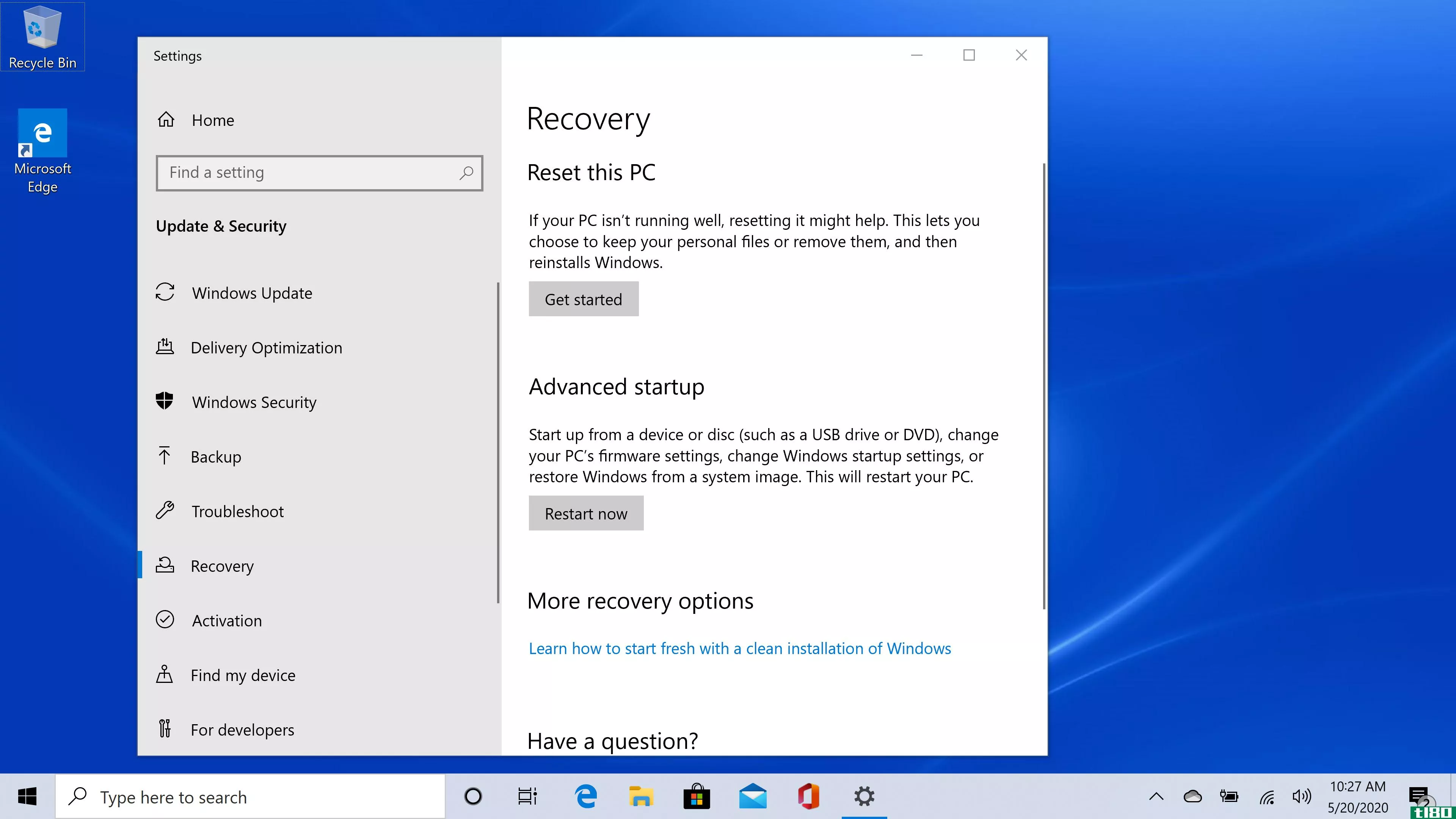
- 选择“开始”
- 你可以从两个选项中选择一个。“保留我的文件”将删除应用程序和设置,但允许您保留任何已保存的文件,而“删除所有内容”将重置计算机为“新”状态。如果您正在从更新问题中恢复,或者试图删除一个坏的应用程序,可以先尝试“保留我的文件”。如果您要摆脱计算机,请选择“删除所有内容”
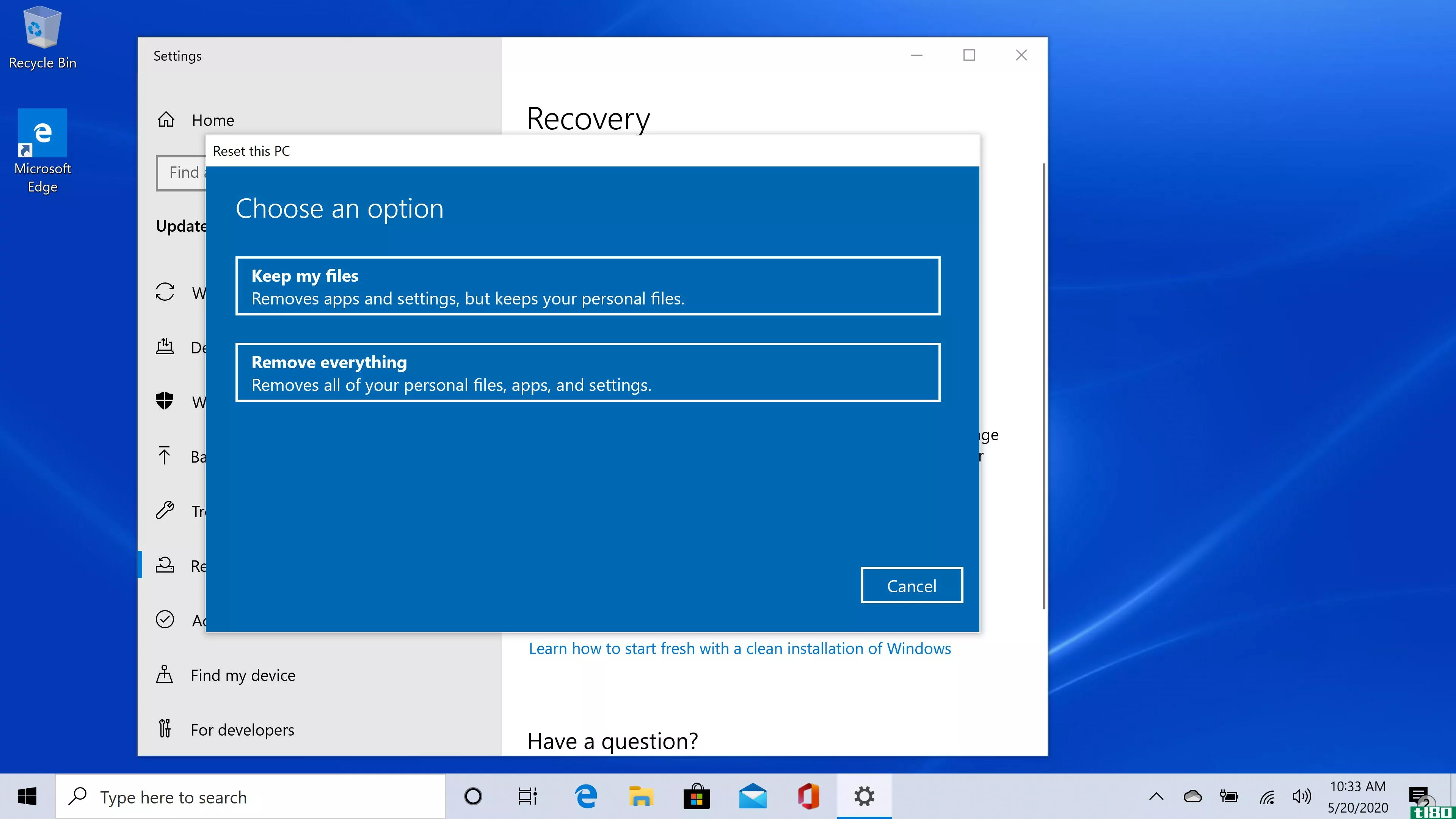
- 根据您的选择,下一个窗口将提供其他设置。如果选择“保留我的文件”,则标准设置是还原电脑附带的应用程序和设置。如果单击“更改设置”,则可以关闭“预安装的应用程序”,以便重置不会还原电脑附带的应用程序和设置。单击“确认”继续。
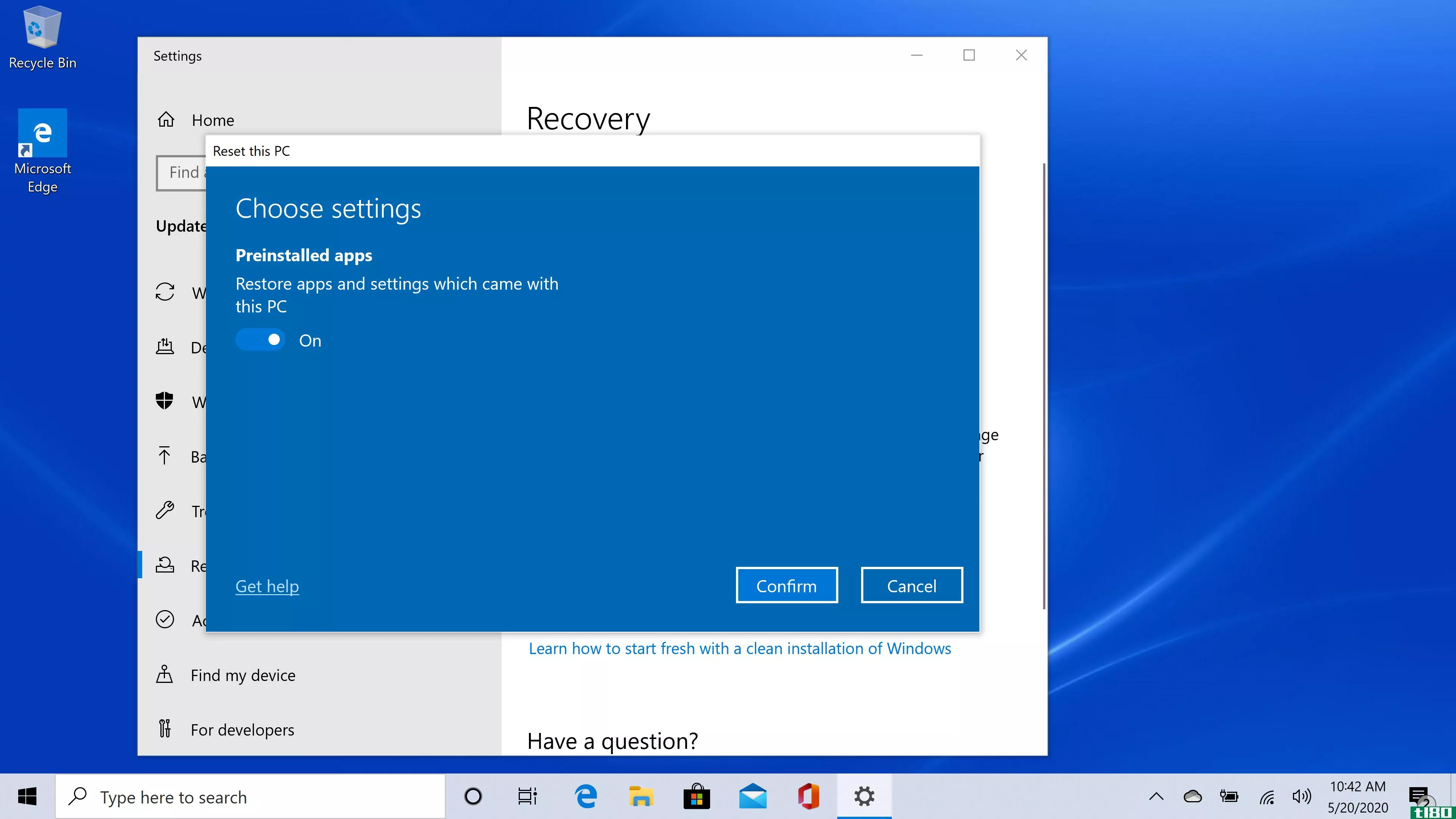
- 如果选择“删除所有内容”并在“附加设置”窗口中选择“更改设置”,则可以决定清除计算机的彻底程度。标准是只删除文件,速度更快。如果你的电脑出了问题,这可能就是你想试试的。如果你要扔掉你的电脑,或者想彻底清除它,打开数据擦除,这将花费更长的时间,但会更彻底。单击“确认”继续。
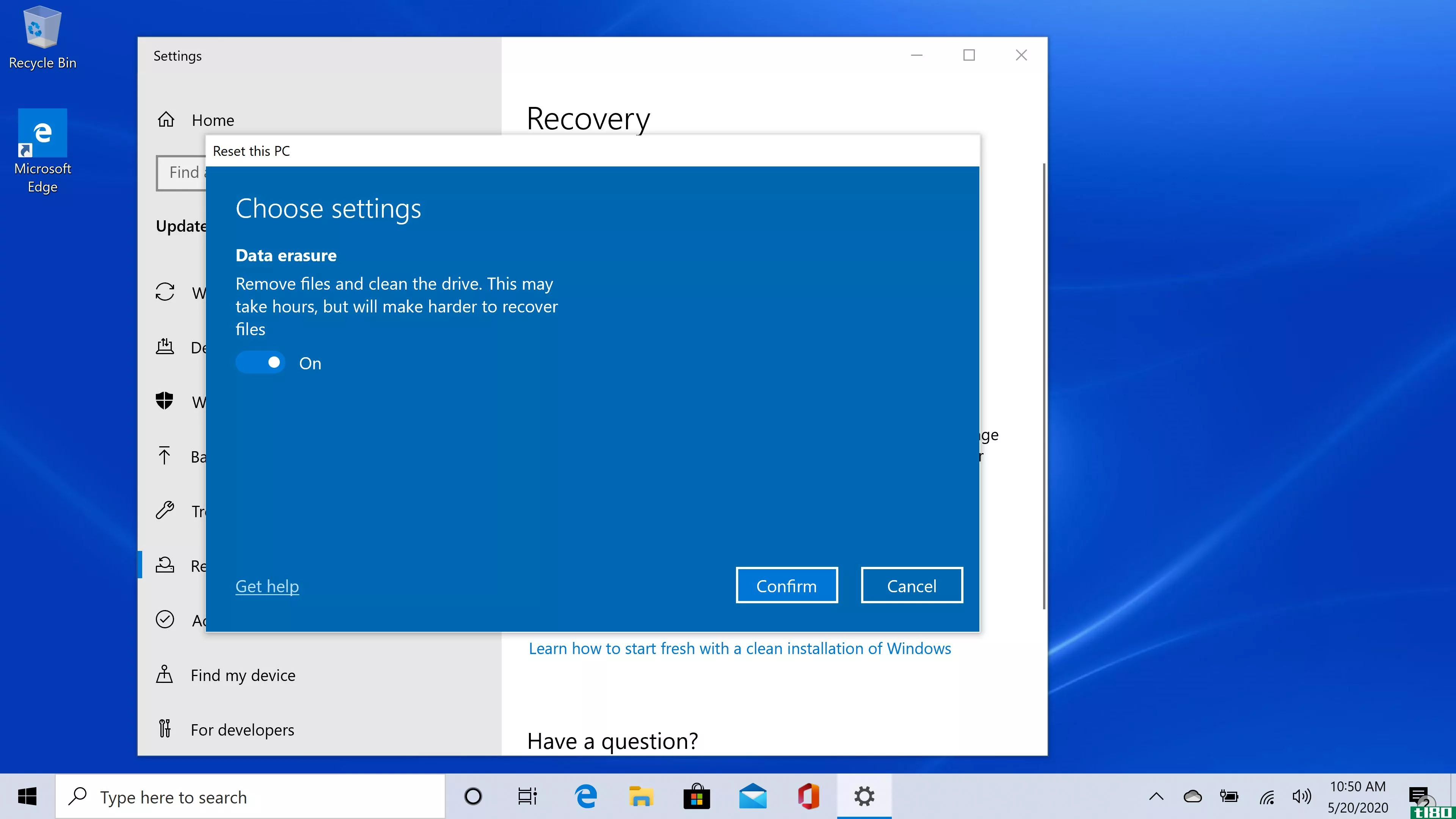
- 完成调整后,单击“下一步”
- 你就快到了。下一个窗口是“准备重置此电脑”。如果您选择了“保留我的文件”,您可以单击“要删除的应用列表”查看您可能需要替换哪些应用;如果您正在删除所有内容,则该列表不可用。无论哪种方式,都可以单击“重置以启动流程”
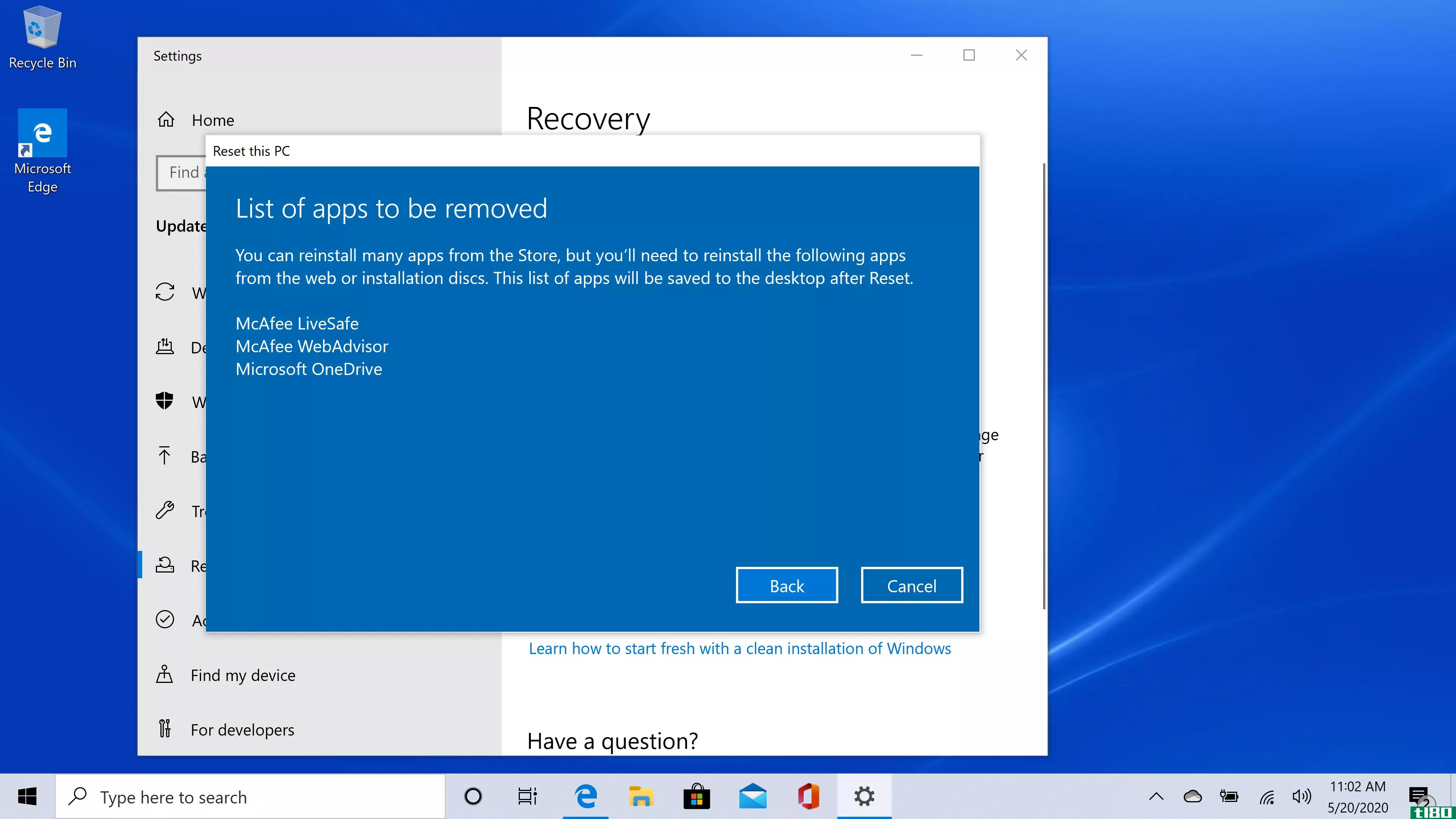
- 您可能需要输入恢复密钥才能继续。您应该可以通过登录到您的Microsoft帐户(或计算机所有者的帐户)来找到它又名ms/myrecoverykey.
在安全模式下重置
有时窗户是如此的乱七八糟以至于你可以’无法使用重置功能。在这种情况下,下一步要尝试的是在安全模式下重置。
如果您已经在Windows系统中使用了一段时间,您可能会将安全模式与一种易于访问的方式联系起来,这种方式可以在不加载可能导致问题的所有应用程序和功能的情况下重新启动计算机。在Windows10中,安全模式并不是那么容易启动,特别是当你有严重的问题时——但是如果你不能进入正常的重置窗口,它仍然可以节省你的时间。
windows10的各种安全模式有多种帮助。例如,它可以使您返回到以前版本的Windows。它可以执行系统还原(假设您已经预见到要启用还原功能,它可以在紧急情况下保存一个版本的Windows)。它可以帮助你重置你的系统。
微软的支持站点列出了三种进入安全模式的方法:从设置、登录屏幕和空白屏幕。
从设置
- 按照上述重置说明进行操作。当您到达恢复屏幕时,单击“高级启动”标题下的“立即重新启动”。
- 您的系统将重新启动,您将得到一个蓝屏,让您“选择一个选项”。这些选项可能会有所不同;在我的系统上,我可以选择继续Windows 10、从外部设备启动、关闭电脑或进行故障排除。如果要重置电脑,请单击“疑难解答”
- 下一个屏幕将允许您重置电脑,从出厂图像还原电脑,或提供其他“高级选项”。查看这些选项可能对您有利;它们包括“启动修复”功能,允许您更改启动设置,卸载更新的选项(这通常是问题的原因),和其他人。
- 如果你想重置你的电脑,只需点击这个选项,你就可以选择保留你的文件或删除所有的东西。单击其中一个,过程将开始;同样,您可能需要先填写恢复密钥。
从您的登录屏幕
如果您的电脑在您通过登录屏幕后出现问题,那么您可以尝试从同一个登录屏幕访问安全模式。以下是微软网站上的说明;我试了三次都没用,但你可以试试看:
- 按住shift键并单击右下角的电源图标。
- 仍然按住shift键,单击Restart。
从空白屏幕:
这是访问安全模式的最困难的方法-但是如果你的电脑只是不启动Windows,你就要尝试这个方法。这对我来说终于奏效了;然而,我试了好几次,并没有一点咒骂,所以要有耐心。
- 确保您的计算机已完全关闭。
- 按电源按钮打开电脑。一旦重新启动(例如,如果您看到**商的徽标),请再次按下电源按钮,直到系统再次关闭(通常约10秒)。
- 再次重复打开/关闭过程。
- 下次通电时,电脑应进入安全模式。
再说一次,在成功之前我已经尝试过几次了,即使是现在,我也不确定上次我做对了什么。但如果你的电脑只是没有启动,你想尝试重置它,它值得一试。
重新开始
早在Windows10之前,重置和刷新你的Windows PC有着明显的区别:前者删除了你所有的文件、设置和应用程序,而后者允许你保留个人文件和设置。现在,差别就更微妙了。重置可以允许您保留个人文件,但会擦除您的个人设置。Fresh start允许您保留一些个人设置,但会删除大部分应用程序。
如果你认为一个新的开始更适合你,你可以在这里找到它:
- 转到“设置”中的“恢复”窗口。
- 在“更多恢复选项”下,单击“了解如何通过干净的Windows安装重新开始”。系统将询问您是否要将应用程序从“设置”切换到“Windows安全”;单击“是”
- 您将进入“全新开始”页面;单击“开始”
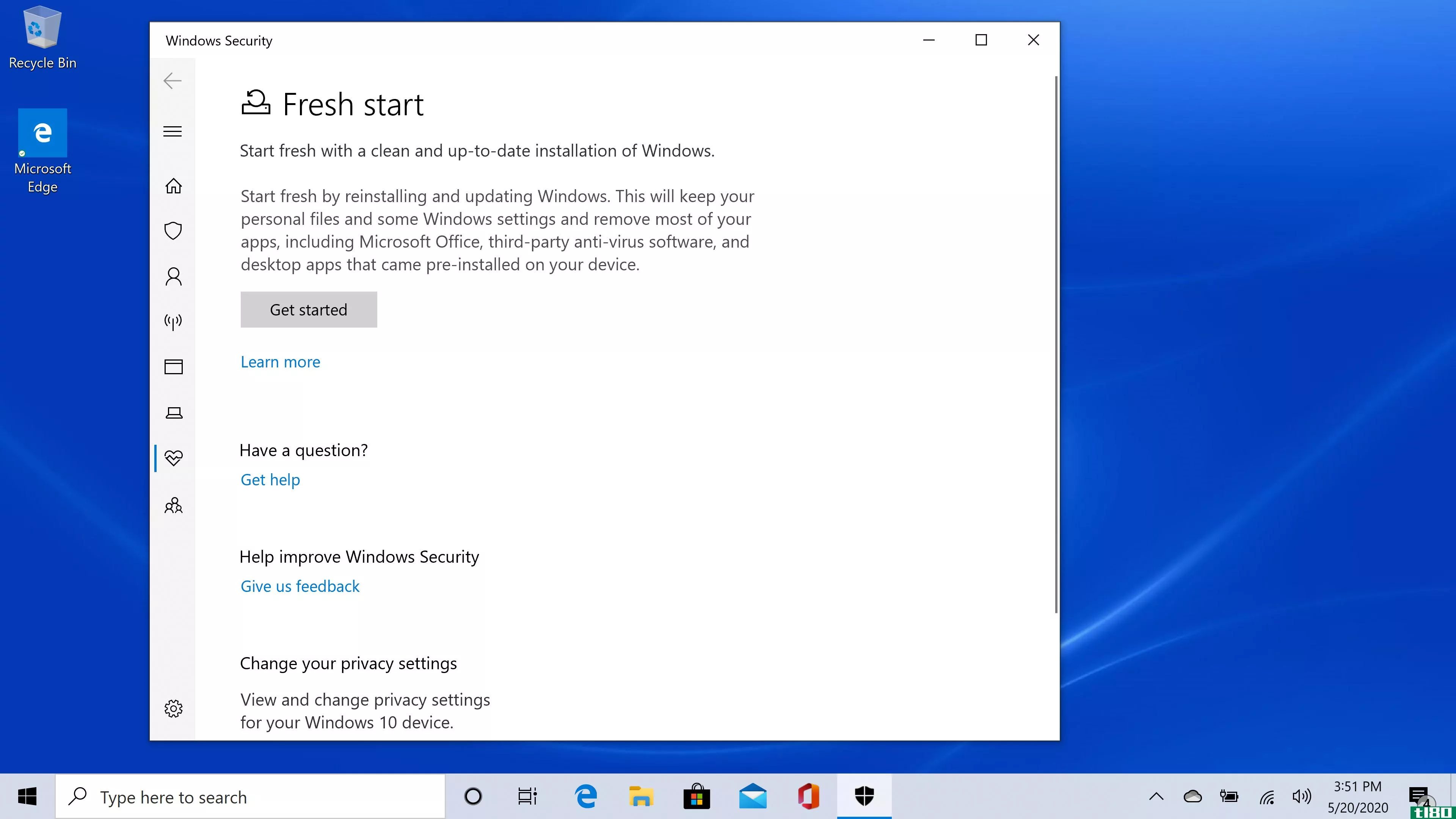
- 系统将询问您是否允许应用程序对您的设备进行更改;单击“是”
- 弹出窗口将警告您,所有应用程序和程序都将被删除,但Windows标准配置或**商安装的应用程序和程序除外。点击“下一步”
- 你将得到一个所有将被删除的应用程序的列表(比重置提供的列表要长得多)。点击“下一步”
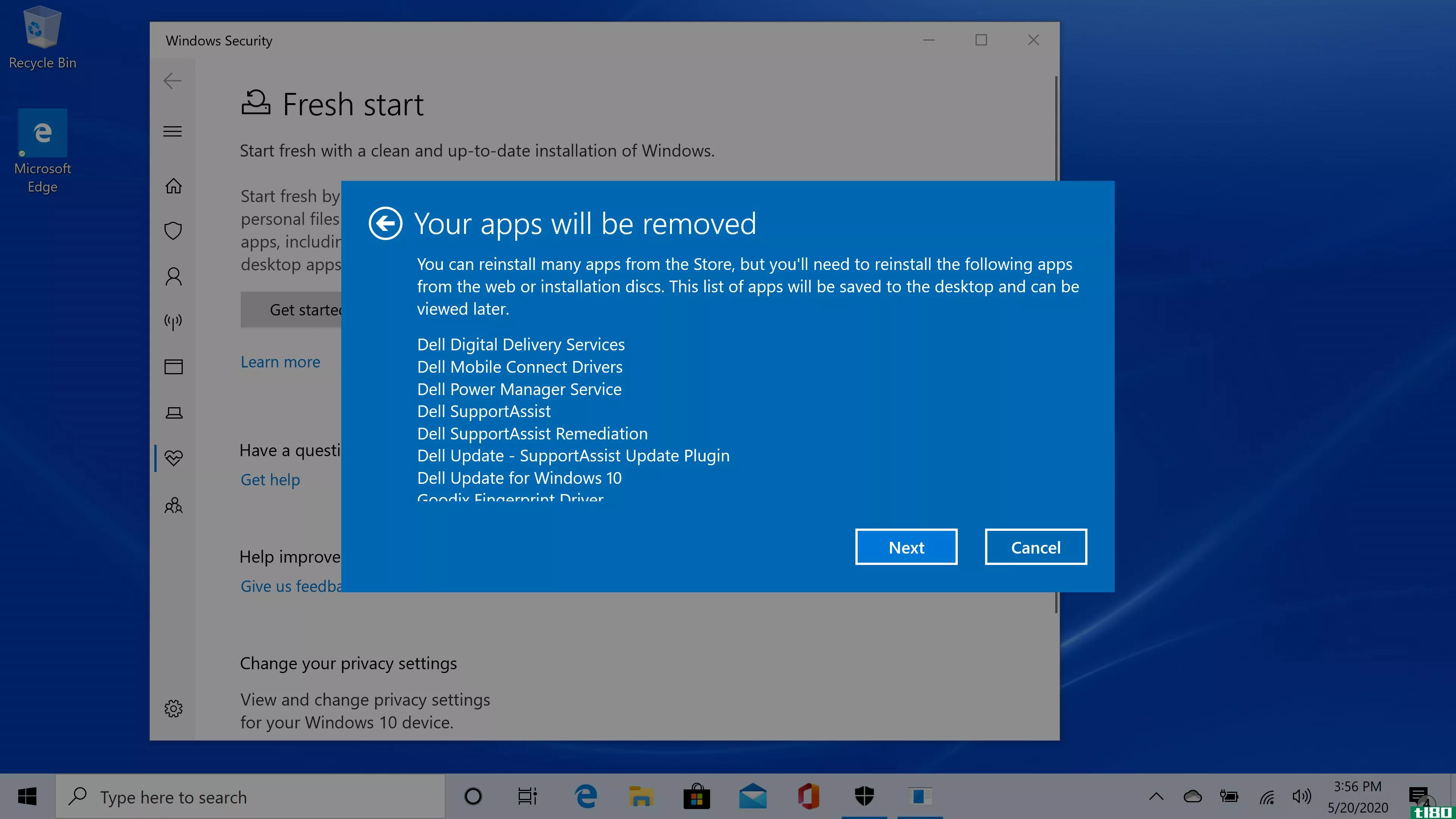
- 下一个屏幕是最后一个:点击“开始”,过程将开始。这可能需要长达20分钟,而且您的系统可能会重新启动几次。

- 发表于 2021-04-19 13:09
- 阅读 ( 168 )
- 分类:互联网
你可能感兴趣的文章
如何重置丢失的windows 10密码
...的密码更可怕的密码了。无论你是丢失了密码,还是发现Windows突然不接受密码,或者在更新过程中密码出错,下面介绍如何在Windows 10上重新进入你的帐户。 ...
- 发布于 2021-03-11 19:51
- 阅读 ( 325 )
如何使用windows10:您迫切需要解答的问题
不管你是刚刚升级到windows10,还是已经使用了很多年,你可能有很多问题没有答案。尽管windows10在不断改进和添加新功能,但用户体验仍有许多有待改进之处。 ...
- 发布于 2021-03-11 20:41
- 阅读 ( 236 )
如何修复windows10:初学者常见问题解答
正在寻找有关Windows10的帮助吗?你来对地方了。无论您是刚刚升级到windows10并且想知道如何控制它,还是找不到重要的功能,我们都会提供帮助。 ...
- 发布于 2021-03-12 01:54
- 阅读 ( 317 )
如何在windows10中即时重置edge
直到最近,重置Edge(默认的windows10浏览器)还涉及到许多复杂的方法,其中一些方法包括多个复杂的步骤,或者使用命令提示符,这对某些人来说可能是一种威胁。 ...
- 发布于 2021-03-13 19:41
- 阅读 ( 189 )
如何在不丢失数据的情况下重新安装windows 10
如果你在运行windows10时遇到了一个似乎无法解决的问题,那么重新安装操作系统可能是你最好的选择。我们将向您展示如何在不丢失个人数据的情况下重新安装Windows。 ...
- 发布于 2021-03-14 10:47
- 阅读 ( 264 )
重置或刷新windows10的一个原因是:杂乱
...文件管理方法,不安装你永远不会使用的应用程序,你的Windows机器仍然会随着时间的推移变得杂乱无章。 ...
- 发布于 2021-03-15 03:17
- 阅读 ( 259 )
丢失了windows管理员密码?下面是如何修复它
如果你忘记了你在Windows中的管理员密码,你将没有太多的控制权。无法访问管理员帐户意味着您无法在自己的计算机上卸载软件、进行系统更改和执行其他管理任务。 ...
- 发布于 2021-03-17 22:06
- 阅读 ( 226 )
如何重新设置hp笔记本电脑的出厂设置
在某些时候,您可能会发现有必要将Windows计算机恢复到出厂设置。也许你遇到了恶意软件,需要一个新的开始,或者也许你计划**你的电脑,把它擦干净。 ...
- 发布于 2021-03-19 20:03
- 阅读 ( 376 )
如何将windows 10恢复出厂设置或使用系统还原
运行Windows10并遇到问题?可能是恶意软件破坏了你的系统,或者事情进展缓慢。你甚至可能打算卖掉你的电脑。 ...
- 发布于 2021-03-22 22:14
- 阅读 ( 357 )
微软将推出Windows10x新的防盗功能
我们一直在学习有关Windows10x的更多信息。最新的windows10x功能将被发现是一个防盗机制,这将使窃贼更难重置和擦除被盗设备。 ...
- 发布于 2021-03-27 06:34
- 阅读 ( 167 )